
Comment réinitialiser le code d’accès aux restrictions sur iPhone ? [Les moyens efficaces]

L’utilisation d’un mot de passe de restriction sur un iPhone est le seul moyen de le protéger contre les accès non autorisés. Malheureusement, il est facile d'oublier ce code d'accès avec le temps, ce qui peut nécessiter de le réinitialiser, ou vous voudrez peut-être savoir comment entrer dans les restrictions sans mot de passe. Alors, comment réinitialiser le code d’accès aux restrictions sur iPhone ?
Quelle que soit la raison de la réinitialisation du mot de passe de restriction, ce guide propose les meilleures méthodes pour réinitialiser le mot de passe de restriction. Si vous connaissez le mot de passe de restriction qui a été précédemment défini, il sera plus facile de le réinitialiser dans les paramètres de l’iPhone. Mais que faire si vous ne vous souvenez pas du code de restriction de l'iPhone ? Nous proposons également les meilleures solutions pour cela. L’iPhone 14/iPhone 14 Plus/iPhone 14 Pro/iPhone 14 Pro Max applique également ces méthodes. Alors, lisez la suite pour en savoir plus.
Lorsque vous décidez de mettre des limites sur l’iPhone, un code de restriction est nécessaire. Le code d’accès se compose de 4 à 6 chiffres qui assurent une protection complète de l’appareil et de son contenu. Cette fonctionnalité permet de bloquer certaines fonctionnalités de votre iPhone afin qu'il demande le mot de passe chaque fois qu'une personne tente d'accéder aux paramètres de restriction de l'appareil ou de les modifier. Pendant ce temps, cela permet aux parents d’avoir l’esprit tranquille en sachant que l’appareil est protégé en toute sécurité des enfants.
De plus, le mot de passe de restriction est parfait pour les utilisateurs qui cherchent à empêcher l’accès non autorisé à leurs appareils. Par exemple, si vous partagez un espace de vie avec d'autres personnes et que l'une d'entre elles demande à utiliser votre téléphone pour appeler quelqu'un de temps en temps, avec cette fonctionnalité en place, vous n'aurez pas à vous soucier qu'ils accèdent à vos informations privées. Cette fonctionnalité ajoute une couche de sécurité supplémentaire et garantit que les informations restent intactes à tout moment.
Que se passe-t-il si vous avez oublié le code d'accès des restrictions, si vous souhaitez le supprimer en raison d'un décalage ou si vous souhaitez le vendre ? Comment pouvez-vous terminer avec succès le processus de réinitialisation lorsque l'écran ne bouge pas jusqu'à ce qu'une solution appropriée soit identifiée ?
Bonne nouvelle si vous cherchez des moyens de réinitialiser un iPhone avec ou sans code de restriction. Il existe plusieurs solutions possibles sur la façon de réinitialiser le mot de passe sur les restrictions de l’iPhone, et les plus réussies qui ont fonctionné pour la plupart des gens seront discutées ici.
Changer le code de restriction de l’iPhone sera très facile si vous connaissez votre code d’accès actuel. Vous n'aurez pas à utiliser d'étapes compliquées pour le modifier puisque l'ensemble du processus peut être effectué via les paramètres de votre iPhone. Il vous suffit de suivre ces étapes simples et vous l'aurez rapidement mis à jour.
Étape 1. Tout d’abord, ouvrez la page des paramètres sur iPhone et passez à « Général ».
Étape 2. Ensuite, entrez le mot de passe actuel et appuyez sur l’option « Désactiver les restrictions », puis entrez à nouveau le mot de passe pour vérifier.
Étape 3. Cliquez sur « Activer les restrictions » et vous serez invité à définir un nouveau mot de passe. Assurez-vous de définir un mot de passe que vous n'oublierez pas.

Si vous vous souvenez du mot de passe des restrictions, l’approche ci-dessus devrait vous aider. Sinon, essayez d'utiliser les stratégies alternatives ci-dessous si vous ne connaissez pas le mot de passe.
Pour en savoir plus :
Comment contourner le code d’accès de l’iPhone étape par étape ? (5 façons étonnantes)
Que se passe-t-il si vous réinitialisez votre iPhone ou iPad ?
Comment puis-je supprimer mon code d’accès aux restrictions ? Comment puis-je déverrouiller mon code de restriction ? Si vous cherchez un moyen rapide et efficace d’effacer toutes vos données sur un iPhone et de supprimer les codes de restriction, Coolmuster iOS Eraser est l’outil qu’il vous faut. Il s’agit d’un outil tiers fiable et digne de confiance qui a été d’une aide incroyable pour des milliers d’utilisateurs d’iOS dans le monde entier. Il permet d’effacer toutes les données de tous les appareils iOS ; qu’ils soient supprimés ou existants sans restauration de l’appareil.
iOS Eraser vous offre la technologie d’effacement de données la plus efficace et la plus sécurisée pour supprimer définitivement toutes les informations de votre iPad, iPhone ou iPod. Grâce à ses capacités avancées de détection et d’analyse, il peut détecter rapidement même les données privées, ainsi que les paramètres système et les fichiers supprimés en un clin d’œil.
Sa nature facile à utiliser en fait un outil inestimable pour tout utilisateur d’iOS qui cherche à effacer complètement son appareil avant de le vendre ou de le donner. Seulement 3 étapes, vous pouvez comprendre comment réinitialiser votre téléphone sans mot de passe de restriction. Avant d’entrer dans le guide complet étape par étape sur la façon de supprimer les restrictions sur iPhone avec iOS Eraser, voici quelques fonctionnalités clés à prendre en compte :
Cliquez sur les boutons suivants pour télécharger gratuitement la gomme iOS, et continuez à lire pour voir comment supprimer le code de restriction sur iPhone.
Voyons les étapes pour supprimer le code d'accès aux restrictions sur iPhone :
01Installez le programme sur l’ordinateur et lancez-le. Une fois cela fait, son interface principale apparaîtra à l’écran.

02Connectez l’iPhone à l’ordinateur à l’aide d’un câble USB. Déverrouillez l’appareil et appuyez sur l’option « Trust » pour faire confiance à l’ordinateur. Après cela, le programme le reconnaîtra tout de suite. Choisissez maintenant « Continuer » dans la fenêtre du logiciel pour continuer.

Note:Avant de continuer, sauvegardez d’abord votre iPhone car tous les fichiers seront effacés.
03Cliquez sur le bouton « Effacer » dans l’interface principale.
Si iTunes est en cours d’exécution sur l’ordinateur, une invite s’affiche vous demandant de fermer iTunes. Appuyez simplement sur le bouton « Fermer iTunes ». Choisissez le niveau d’effacement soit le niveau faible, moyen ou élevé et appuyez sur « OK ». Dans l’espace vide, tapez « supprimer » puis appuyez sur « Effacer » et « OK » après cela. Une fois qu’une analyse rapide est effectuée, l’outil effacera immédiatement votre iPhone.

Vous voudrez peut-être aussi savoir :
[Guide simple] Comment supprimer l’identifiant Apple sans mot de passe sur iPhone ?
Comment supprimer le code d’accès oublié de l’iPhone sans le restaurer ? (3 façons simples)
Si vous n'avez pas votre iPhone ou si vous souhaitez que l'ancien propriétaire réinitialise le code d'accès, vous pouvez vous tourner vers iCloud. iCloud est un moyen très efficace et efficace de supprimer le code de restriction sur iPhone. Alors, ne vous inquiétez pas si vous ne vous souvenez pas du mot de passe. La meilleure chose est que c’est assez simple par rapport à lorsque vous utilisez iTunes. Seul un appareil capable d'accéder à iCloud suffit. Étant donné qu'iCloud vous permet de réinitialiser les codes d'accès à distance, c'est un choix parfait pour réinitialiser les codes d'accès des restrictions de l'iPhone. Le processus est le même que lorsqu’un iPhone est égaré.
Voici comment supprimer le code d'accès aux restrictions sur iPhone via iCloud :
Étape 1. À l’aide de n’importe quel navigateur de l’ordinateur, rendez-vous sur le site Web iCloud et connectez-vous à l’identifiant Apple utilisé sur le même iPhone que vous souhaitez réinitialiser.

Étape 2. Sélectionnez l’option « Localiser l’iPhone ».
Étape 3. En haut de l’écran de votre appareil, vous trouverez l’option « Tous les appareils ». Cliquez dessus pour voir tous les appareils associés à cet identifiant Apple. Choisissez votre iPhone.
Étape 4. Appuyez sur « Effacer l’iPhone » et suivez les instructions à l’écran.
Après avoir suivi complètement les instructions sur votre écran, vous accéderez maintenant à votre iPhone sans aucun code d'accès de restriction embêtant. Mais votre appareil devra être configuré à nouveau. Vous téléchargerez à nouveau toutes les applications et la musique et créerez un nouveau mot de passe si vous souhaitez l’utiliser.
Plus de liens :
Top 11 des outils de contournement d’iCloud : Supprimer votre verrouillage d’activation iCloud
Comment contourner facilement l’activation d’iCloud
En outre, un autre moyen le plus rapide de réinitialiser le mot de passe des restrictions sur l’iPhone est d’utiliser iTunes. Pour utiliser cette approche, vous aurez besoin d'un ordinateur. Suivez les étapes et découvrez comment faire supprimer votre code de restriction sur iPhone :
Étape 1. Vérifiez la fonction Localiser mon iPhone et assurez-vous qu’elle est désactivée. Il est important de désactiver cette fonctionnalité car le processus ne peut pas être terminé lorsqu'elle est activée. Assurez-vous également de sauvegarder votre iPhone. Maintenant, branchez l’appareil sur l’ordinateur à l’aide d’un câble Lightning et vérifiez si iTunes fonctionne sur la version la plus récente.
Étape 2. Dirigez-vous vers l’onglet « Résumé », puis choisissez l’invite « Restaurer ».
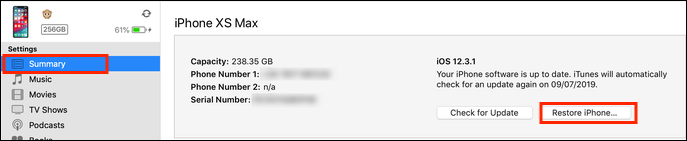
Étape 3. Assurez-vous de sélectionner l’option « Restaurer » lorsque vous êtes invité à confirmer.
Étape 4. Appuyez sur « Suivant » dans la fenêtre de mise à jour, puis sélectionnez « Accepter » plus tard pour terminer.
Étape 5. Attendez qu’iTunes télécharge la dernière version d’iOS et restaure l’iPhone.
Après cela, vous pouvez accéder à votre iPhone sans ces restrictions de code d’accès. Si vous le souhaitez, vous pouvez configurer un nouveau code d’accès, mais assurez-vous de l’enregistrer quelque part afin de pouvoir l’obtenir en cas d’oubli.
Comment obtenir un code de restriction sur iPhone ? Un bon moyen d’y parvenir est de réinitialiser l’appareil aux paramètres d’usine. Lorsque vous ne vous souvenez pas du mot de passe, la réinitialisation d'usine peut supprimer le code d'accès de votre appareil. Mais cela effacera tout votre contenu et vos paramètres. Par conséquent, assurez-vous de sauvegarder les fichiers importants avant de continuer.
Une fois terminé, voici les étapes à suivre pour contourner le code de restriction de l’iPhone :
Étape 1. Commencez par aller dans « Paramètres » sur l’iPhone. Sur la page des paramètres, sélectionnez « Général ». À partir de là, cliquez sur « Réinitialiser » et choisissez « Effacer tout le contenu et les paramètres ».

Étape 2. Sur l’écran suivant, sélectionnez « Effacer maintenant » et attendez que le processus se termine. Cela devrait prendre entre 10 et 30 minutes.
Étape 3. Après avoir effacé les données, votre iPhone redémarrera et affichera le logo Apple. Vous serez ensuite invité à lancer la procédure d'installation.
Étape 4. Choisissez votre pays dans la liste, puis optez pour le réseau WiFi souhaité. Une fois que vous avez entré le mot de passe, sélectionnez « Configurer en tant que nouvel iPhone » sur l’écran Applications et données pour terminer la configuration.
Étape 5. Suivez les instructions suivantes à l’écran pour terminer le processus de configuration. Une fois cela fait, vous pouvez utiliser votre iPhone librement sans avoir besoin d’un mot de passe.
À ne pas manquer :
Comment récupérer les données de l’iPhone après la réinitialisation d’usine ? (4 Façons Disponibles)
Comment restaurer l’iPad après la réinitialisation d’usine
Le code d'accès aux restrictions de l'iPhone permet de protéger les données de votre appareil et d'empêcher tout accès non autorisé. Si vous avez besoin de savoir comment trouver le code d’accès aux restrictions sur iPhone ou remplacer les restrictions sur iPhone, nous avons fourni un guide étape par étape sur la façon de trouver le code d’accès aux restrictions sur iPhone. De plus, assurez-vous de disposer d’un logiciel fiable et puissant comme Coolmuster iOS Eraser qui peut vous aider à le supprimer complètement.
Articles connexes :
Comment déverrouiller un iPhone sans mot de passe (mis à jour en 2023)
Comment déverrouiller l’iPod touch sans mot de passe (résolu avec 4 façons)
Comment réinitialiser l’iPhone sans mot de passe Apple ID dans iOS 16 et versions antérieures ?
Comment réinitialiser le mot de passe iTunes [Sans tracas]
4 méthodes pour supprimer l’identifiant Apple de l’iPad sans mot de passe (facile et rapide)

 Plus de solutions
Plus de solutions
 Comment réinitialiser le code d’accès aux restrictions sur iPhone ? [Les moyens efficaces]
Comment réinitialiser le code d’accès aux restrictions sur iPhone ? [Les moyens efficaces]





